Jamboard je často zmiňovaná aplikace pro online výuku pro uživatele GSuite. Na obsluhu je víc než jednoduchá, takže nějaké školení na obsluhu opravdu není potřeba.
Její síla a kouzlo je právě v jednoduchosti a sdílení.
Promítáme, zrcadlíme
Uživatelé tabletů často řeší, jak sdílet obrazovku svého tabletu žákům, když na tabletu se dobře píše a z počítače se zase dobře sdílí ostatním. Nemusí to být vždy úplně jednoduché.
S Jamboardem je vystaráno – stačí připravený jam otevřít jednou na tabletu a podruhé v počítači a sdílet v Meetu obrazovku/okno obvyklým způsobem. A žádný software na zrcadlení není potřeba. Jen stránky musíte obracet na obou zařízeních.
Pro toto využití ani nemusíte mít školní GSuite – stačí úplně soukromý učet u Google a promítat můžete třeba v Teams.
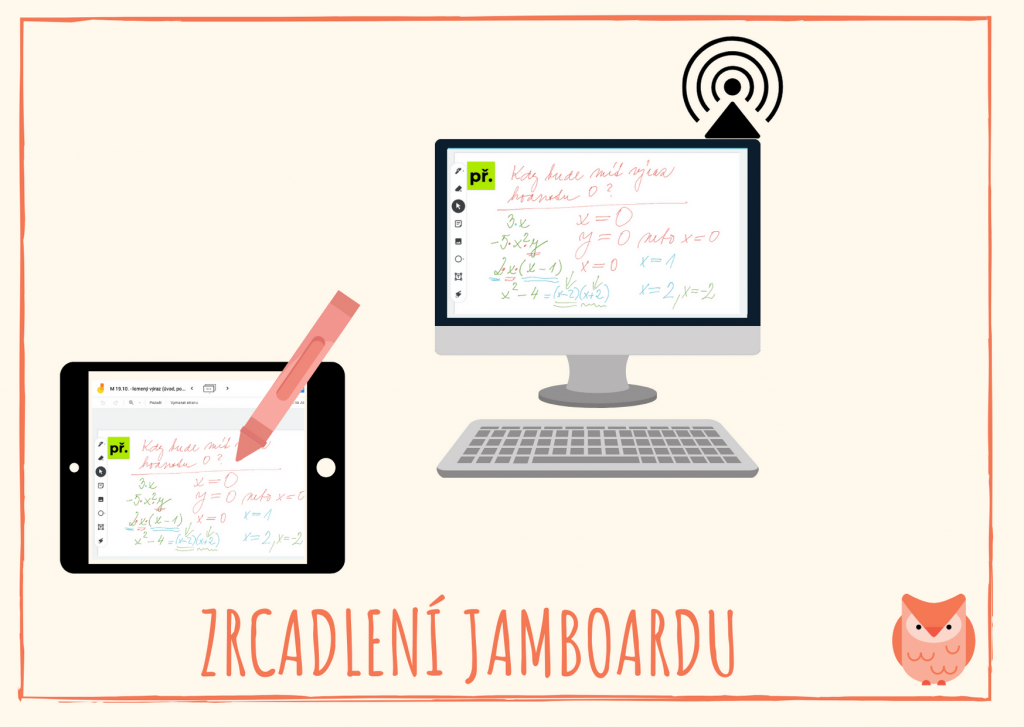
Využíváme s Meetem
Jamboard je nyní pěkně propojený i s Meetem.
- ve volbě Tabule vytvořím nový nebo otevřu uložený jam
- nastavím dle svého uvážení práva uživatelům schůzky
- do chatu se automaticky vloží odkaz
- uživatelé si jam mohou otevřít
Pokud Meet spouštíte z Google Učebny a je v ní více učitelů, tak všichni automaticky dostanou práva Editora
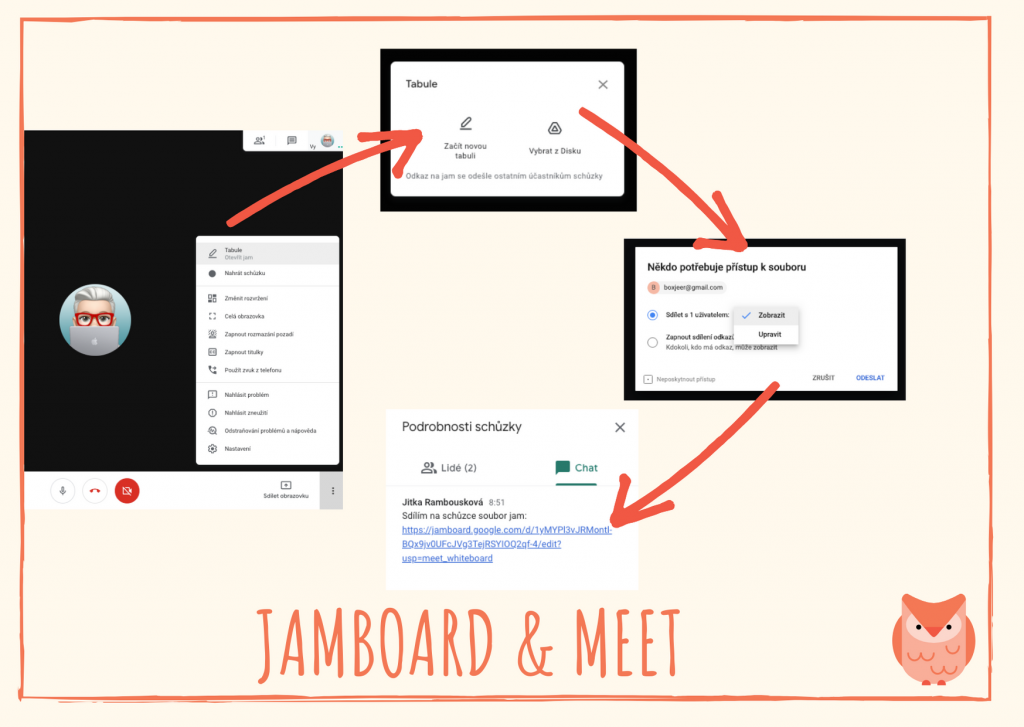
Pracujeme v hodině
Nyní jsme ve spojení přes Meet, mám připravenou práci v jamu a žáci si ho otevírají. Ale záleží také na tom, co s ním chci vlastně dělat.
A. Jam chci jen pro sebe
Třeba ho potřebujete využít jen pro scůj výklad, pak stačí jen jam sdílet jako každou jinou obrazovku/okno a nějakým sdílením přes Meet se nemusím trápit nebo v Meetu dáte volbu Zobrazit.
B. Jam chci pro všechny žáky
Pokud chci jam využít jako sdílenou tabuli – píší i žáci, píše i učitel, tak nastavuji Upravit a žáci dostávají kompletní práva. Tabule pro společnou práci je připravena. Najednou může pracovat 40 uživatelů na 20 stranách.
Tady bude hodně záležet na vašich žácích, jak toho využijí nebo zneužijí. Určitě ale ve sdílení zakažte editorům měnit oprávnění.
C. Jam chci jen pro některé žáky
Pokud potřebujete určovat žáky, kteří mohou s jamem pracovat – vyvolávat k tabuli, pak to zvládnete velmi rychle i v hodině. Stačí přidat či ubrat práva a žák si jam na svém zařízení obnoví.
Pokud chcete využívat změny práv v hodině, tak určitě jako výchozí nastavte Zobrazit, aby všichni měli jen práva Čtenář.
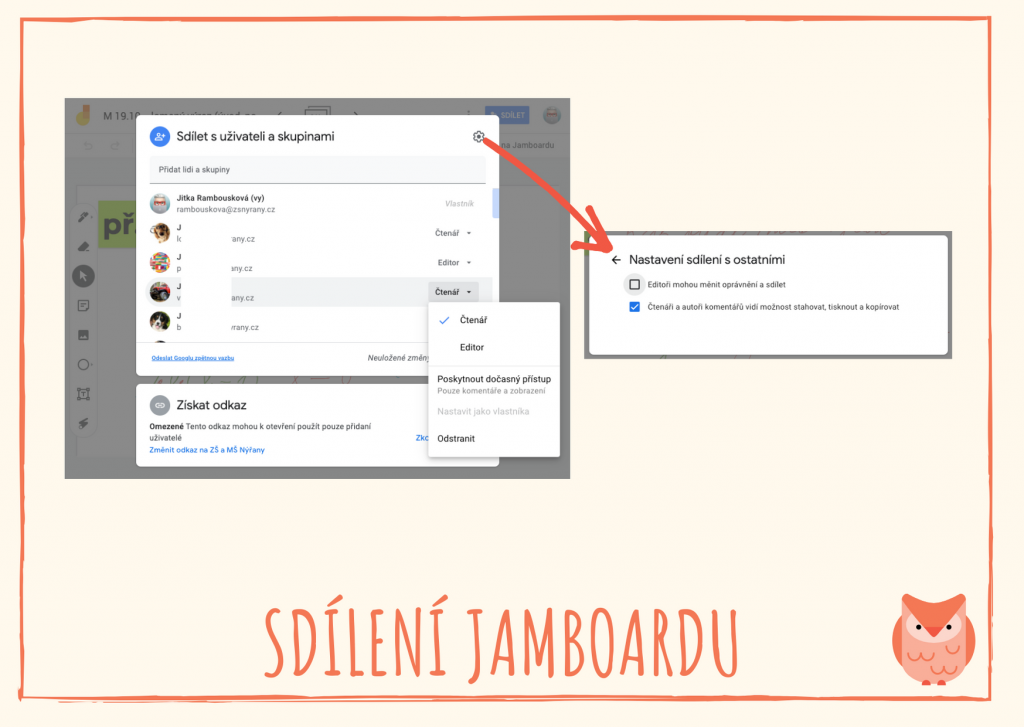
A pokud chcete mít jeden jam pro učitelský výklad a druhý pro žákovské práce, tak si prostě založíte dva nebo klidně i víc a nastavíte práva dle potřeby.
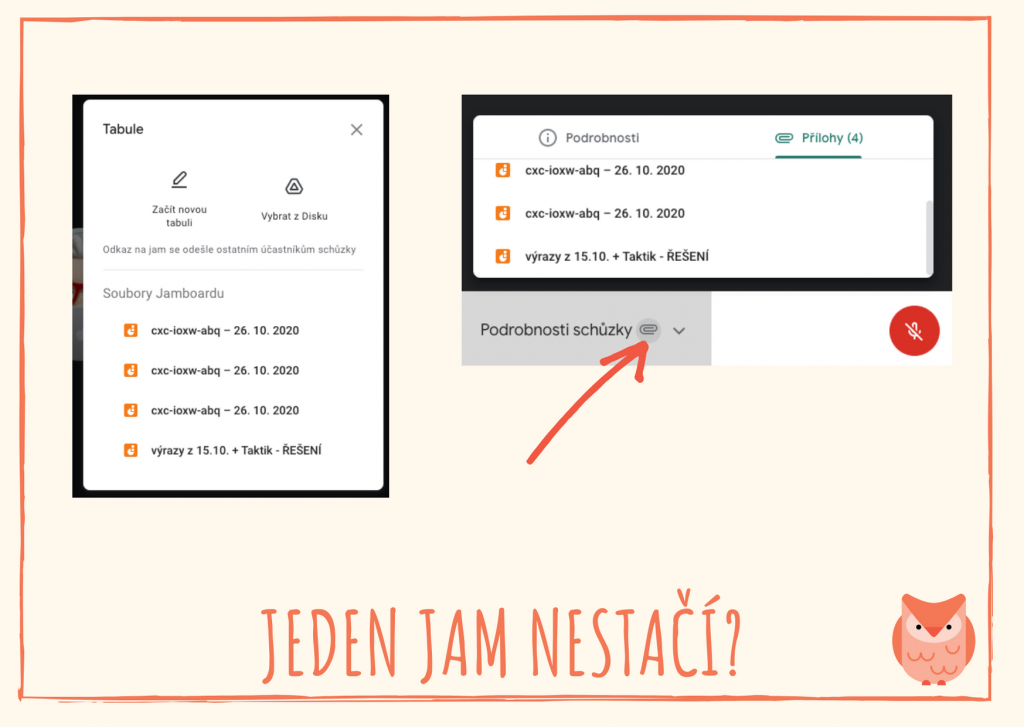
Jamboard neoplývá mnoha nástroji, ale i to málo nám může udělat hodně dobrou službu.
A kdyby vás ještě zajímalo, co s Jamboardem, tak se podívejte na video, kde jsme si o něm s Pavlem Hodálem a Slávkem Horou trochu povídali.
